趣哥日常Android和iOS都是主力机,现在手机配置高了游戏也懒得玩也懒得折腾刷机了,平时倒是有不少小伙伴以及周边的朋友咨询些东西被迫营业。
最近也应粉丝们的心声,正好朋友也遇到此类问题,在一番远程操作教会之后,秉着授人以鱼不如受人以渔的原则,整理了几天又偷懒了几天终于有了今天的文章。
开开心心换手机,一看系统懵了比,成为了高贵的苹果用户,却用着最“安全”封闭的系统。其他都好说,我大安卓必备的双开都没有,这怎么能忍!一些被App Store下架的应用,之前是除非开发者整改应用重新审核上架,不然用户就不可能继续下载的到了,但是如果你看到今天的教程说不定就有不一样的收获。
绕过App Store安装应用还要实现多开,Sideloadly应该是最简单最稳定且还免费的一种方案了,网上iOS双开的方案有很多种,本来想装个巨魔商店省事些,没想到不支持iOS16的系统版本,至于买企业签名证书自签安装的路子,一年百把块心疼不说关键还不稳定随时会掉签,还有操作门槛这里也不推荐。
我们的口号是什么?白嫖即正义!!!
![图片[1] | iphone苹果手机微信双开/多开应用教程,兜兜转转还是Sideloadly稳妥! | i3综合社区](https://www.i3zh.com/wp-content/uploads/2023/03/4ffce04d92a4d6cb21c1494cdfcd6dc1-4.png)
转转悠悠趣哥将目标锁定在了Sideloadly,Sideloadly是一款免费自签安装软件的工具,通过自己的Apple ID可以给iPhone手机安装任意软件,不过一次只能7天,不过好在到期后续签也非常方便,也不会清空软件数据啥的,算是比较理想的方案了。
这也算是苹果为了便于开发者本地调试应用吧,个人也可以使用,有需要的小伙伴们可以学起来了,真的灰常的简单。
准备工作:
1.一台电量充足不爆炸iPhone手机
2.一根没断的数据线
3.一台能亮的电脑,操作系统Windwos 10 / 11极佳,Mac应该也可以(买不起没试)
一次勇敢的尝试
奥力给!!!干就完了!!!
工具资源:
Sideloadly:自签IPA安装工具
https://sideloadly.io/#download
iTunes:安装软件会默认安装驱动,帮助电脑识别苹果设备
https://support.apple.com/zh-cn/HT210384
ipa:需要安装的砸壳应用
砸壳应用趣哥仅分享了几款,更多的大家留言,如果呼声较大后续考虑网站出一个ipa版块。
相关工具可以在文章底部获取,趣哥已经上传至网盘分享。
手机设置:
如果iOS版本较高,请按照下图开启“开发者模式”
![图片[2] | iphone苹果手机微信双开/多开应用教程,兜兜转转还是Sideloadly稳妥! | i3综合社区](https://www.i3zh.com/wp-content/uploads/2023/03/4ffce04d92a4d6cb21c1494cdfcd6dc1-5.png)
不开启后面安装完成的应用会弹窗报错
![图片[3] | iphone苹果手机微信双开/多开应用教程,兜兜转转还是Sideloadly稳妥! | i3综合社区](https://www.i3zh.com/wp-content/uploads/2023/03/4ffce04d92a4d6cb21c1494cdfcd6dc1-6.png)
教程:
将Sideloadly和iTunes成功安装至电脑,将手机与电脑通过电脑通过数据线连接,在手机中信任电脑连接。
将要安装的ipa文件放到电脑桌面或者能快速找到的文件路径
打开Sideloadly,将ipa文件直接拖动到Sideloadly窗口,这时就能看到左侧的ipa图标和文件名了,文件名乱码不用管
确保电脑能自动识别连接的手机的iDevice信息,如果不能读取重新连接手机或者检查iTunes有没有安装
然后在下方输入你的Apple ID,用自己的帐号签名也要放心些
![图片[4] | iphone苹果手机微信双开/多开应用教程,兜兜转转还是Sideloadly稳妥! | i3综合社区](https://www.i3zh.com/wp-content/uploads/2023/03/4ffce04d92a4d6cb21c1494cdfcd6dc1-7.png)
还没完,点击“Advanced Options”就能看到配置项了,默认配置也能成功安装
为了软件稳定性,趣哥建议按照上图所示勾选
确认无误后,不要着急拔出来,点击“Start”,下面的滚动条就会自己动了
![图片[5] | iphone苹果手机微信双开/多开应用教程,兜兜转转还是Sideloadly稳妥! | i3综合社区](https://www.i3zh.com/wp-content/uploads/2023/03/4ffce04d92a4d6cb21c1494cdfcd6dc1-8.png)
第一次会弹出输入Apple ID的密码,如果你设置了其他的验证方式也会冒出来的,第一次规矩比较紧,后面就宽松了
过程一般3分钟左右,可以点击旁边的按钮展开看看详情,直至出现“Done.”字样就完成,到此已经成功的安装上了应用
然后我们拿起手机一探究竟,点开又是一个白花花的弹窗,最重要的一步来了,按照下图指示信任即可
![图片[6] | iphone苹果手机微信双开/多开应用教程,兜兜转转还是Sideloadly稳妥! | i3综合社区](https://www.i3zh.com/wp-content/uploads/2023/03/4ffce04d92a4d6cb21c1494cdfcd6dc1-9.png)
一番操作下来到此就完事了,此时的你是不是兴奋的满头大汗,那么有热心小伙伴要问:“第一次也不是很简单方便呀,后面是不是还介么麻烦?”
7天后也就是自签安装的软件到期后,只需要手机连接电脑,打开Sideloadly,ipa文件拖到Sideloadly窗口,然后点击“Start”等就行了
免去了输入密码认证,信任签名, 开启开发者模式等
补充:
普通个人开发者Apple ID自签名是7天,如果是企业开发者Apple ID可以延长至1年,这要比买那些证书要稳定的多
当然了还有像牛蛙助手、爱思助手等工具也能实现此功能,但是经过测试爱思助手有小概率失败场景,牛蛙助手听闻广告较多暂时没做测试,兜兜转转还是Sideloadly稳妥些
除了隔7天想起来“续续命”,这算是一分钱不花最稳定的解决方案,温馨提示:双开某信尽量下载纯净版,好多内置了各种插件科技存在帐号封控风险!
更多问题欢迎文章底部留言!
Sideloadly、微信ipa文件:
https://pan.quark.cn/s/079e8be3c942
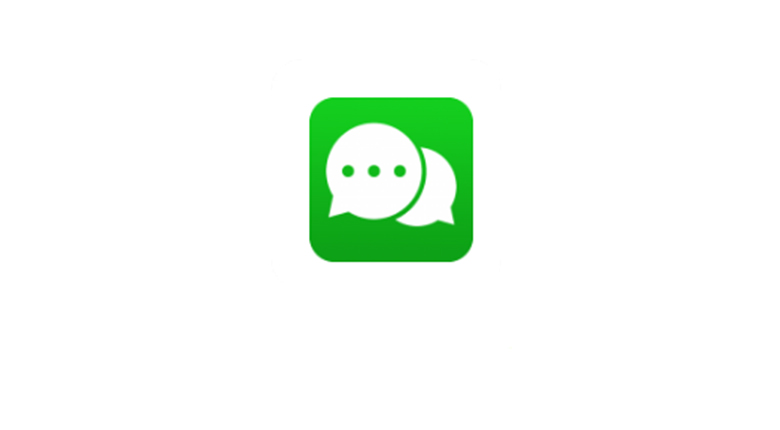


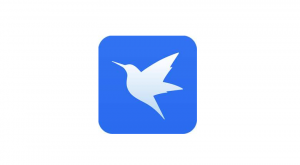







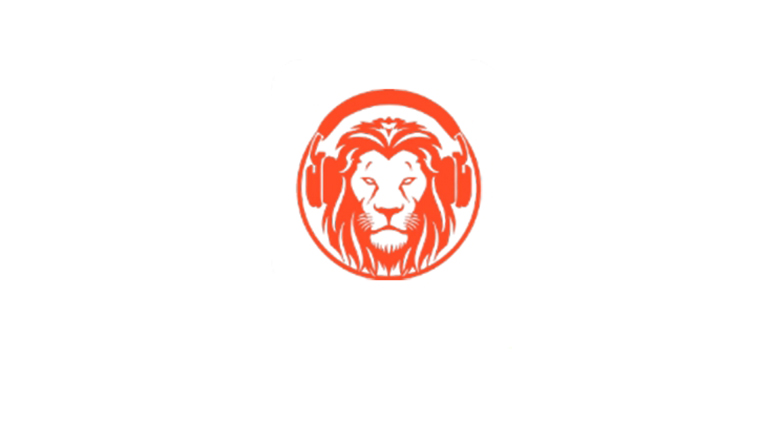

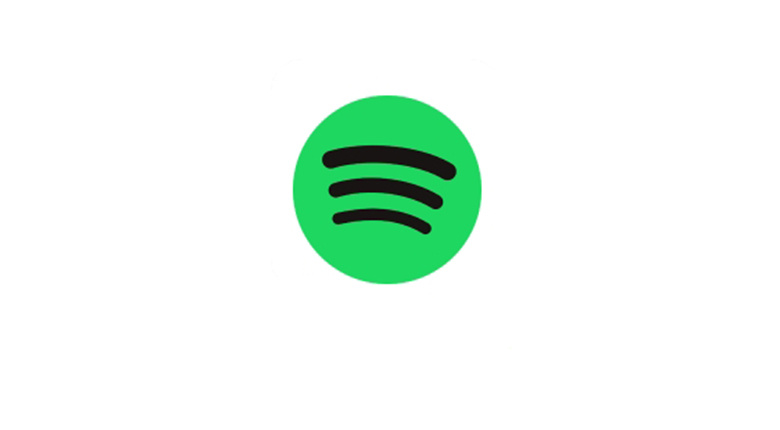

![表情[jie] | i3综合社区](https://www.i3zh.com/wp-content/themes/zibll/img/smilies/jie.gif)
暂无评论内容